Maak, bewerk en upload snel screenshots en webcambeelden met EzSnap
Weer een andere dag, weer een screenshot-tool en zoals altijd komt het met een nieuwe functie. We hebben in het verleden veel screenshot-tools behandeld, waarvan er vele iets unieks bieden aan de gebruikers. Terwijl sommigen, zoals Screen Sniper, dat toestaan screenshots in bulk vastleggen en plakken, terwijl anderen, zoals Gratis ShareShot, bieden opties voor het bewerken en optimaliseren van de screenshots voor direct printen en uploaden. Je kan zelfs maak screenshots van een externe pc zonder er fysiek toegang toe te hebben. EzSnap is een andere handige tool waarmee u snel screenshots en foto's kunt maken met uw webcam. U kunt de vastgelegde afbeeldingen ook bewerken en uploaden, en uw hele geschiedenis bekijken en synchroniseren statistieken in een online account, zodat u overal en altijd toegang hebt tot alle afbeeldingen die u vastlegt elk moment.
Wanneer je de app voor het eerst start, wordt je gevraagd om een account aan te maken bij de dienst. Met een account kunt u uw volledige screenshotgeschiedenis online opslaan, zodat u nooit een screenshot verliest. Als u geen account wilt maken, kunt u de applicatie nog steeds gebruiken als een lokaal screenshot-hulpprogramma. Vervolgens verschijnt het instellingenvenster, waarin u uw voorkeuren voor de applicatie kunt configureren. U kunt het afbeeldingstype kiezen tussen JPG en PNG, sneltoetsen specificeren voor Snap, Drag Drop en en Capture Webcam, en ervoor kiezen om de Upload Editor in te schakelen en Uploaden via slepen en neerzetten.

Standaard is Control + 1 ingesteld als de opnameknop. Op dit moment biedt de tool alleen regio-opname en als je de Upload Editor hebt ingeschakeld, wordt deze geopend zodra je klaar bent met het vastleggen van het vereiste gebied. De editor biedt u een veelvoud aan opties bovenaan om de afbeelding te bewerken, inclusief een pengereedschap in verschillende kleuren en maten, hand-, rechthoek-, pijl-, tekst- en bijsnijdgereedschappen. Als u klaar bent met bewerken, kunt u ervoor kiezen om het bestand op te slaan of te delen via klembord, pc, e-mail, Facebook, Twitter, Reddit of Upload.

Als je de editor hebt uitgeschakeld, wordt de vastgelegde afbeelding automatisch geüpload naar je EzSnap-account zodra je deze vastlegt.

U kunt ook lokale afbeeldingen bewerken met de EzSnap-editor door ze over het opgegeven gebied te slepen en neer te zetten. Dit gebied kan standaard worden ingeschakeld door op Control + 2 op uw toetsenbord te drukken.

Door op Control + 3 te drukken, komt u in de webcam-opnamemodus, zodat u een afbeelding rechtstreeks vanaf uw webcam kunt maken.
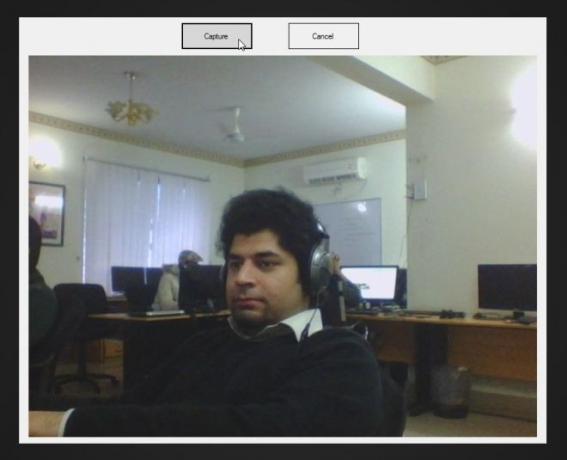
Met het rechtsklikmenu hebt u toegang tot het paneel Instellingen en kunt u de afbeeldingsgeschiedenis bekijken. Als u op Bekijken klikt, wordt de afbeelding in uw browser geopend, terwijl u met de optie Kopiëren de URL naar het klembord kunt kopiëren zonder deze eerst te openen, zodat u deze snel kunt delen met iedereen die de URL gebruikt.

De volledige afbeeldingsgeschiedenis kan worden bekeken door naar de EzSnap-website te gaan en in te loggen met uw account. U kunt afbeeldingen bekijken, downloaden en delen en ook toegang krijgen tot enkele statistieken, zoals het totale aantal afbeeldingen dat u tot nu toe hebt vastgelegd en het totale aantal weergaven van vastgelegde afbeeldingen.

EzSnap is een veelbelovend screenshot-hulpprogramma en we zouden graag zien dat het in toekomstige releases nog meer functies introduceert. Het werkt op zowel 32-bits als 64-bits versies van Windows XP, Windows Vista, Windows 7 en Windows 8.
Download EzSnap
Zoeken
Recente Berichten
Wijzig het formaat van meerdere afbeeldingen / foto's / afbeeldingen met een enkele klik in Windows 7, Vista, XP
Wilt u het formaat van meerdere afbeeldingen in één keer wijzigen? ...
VLC Launcher speelt mediabestanden af met exclusieve audio- en video-instellingen
Van alle beschikbare mediaspelers heeft VideoLan VLC het meeste uit...
Taksi: maak screenshots en neem videogames op
Taksi is een open source-hulpprogramma waarmee u screenshots kunt m...



